Si vous faites partie de ces personnes qui doivent continuer à travailler tout en profitant de vacances en famille, vous êtes peut-être conscient des dépendances liées au transport permanent d'un ordinateur portable et de ses accessoires. Et si vous n'avez pas besoin de transporter ce bagage supplémentaire? Peut-être pouvez-vous travailler sur un iPad ou une tablette Android?
Mais en même temps, vous ne voulez pas manquer des ressources ou des documents importants ou peut-être que certaines tâches ne peuvent être effectuées que sur un ordinateur portable ou un ordinateur de bureau. Ou simplement, vous êtes assis sur votre canapé et avez besoin d'accéder à quelque chose depuis l'ordinateur dans une autre pièce. C'est ici que vous pouvez introduire Applications de bureau à distance L'aide dont vous avez besoin, comme TeamViewer , Bien qu'il soit très différent d'un VPN.
Cependant, vous pourriez ne pas aimer TeamViewer pour une raison quelconque. Sur cette liste, vous pouvez obtenir certaines des meilleures alternatives gratuites à TeamViewer qui peuvent vous permettre de créer Connexion au bureau à distance Et accédez facilement aux ressources nécessaires.

Meilleures alternatives à TeamViewer
1. AnyDesk
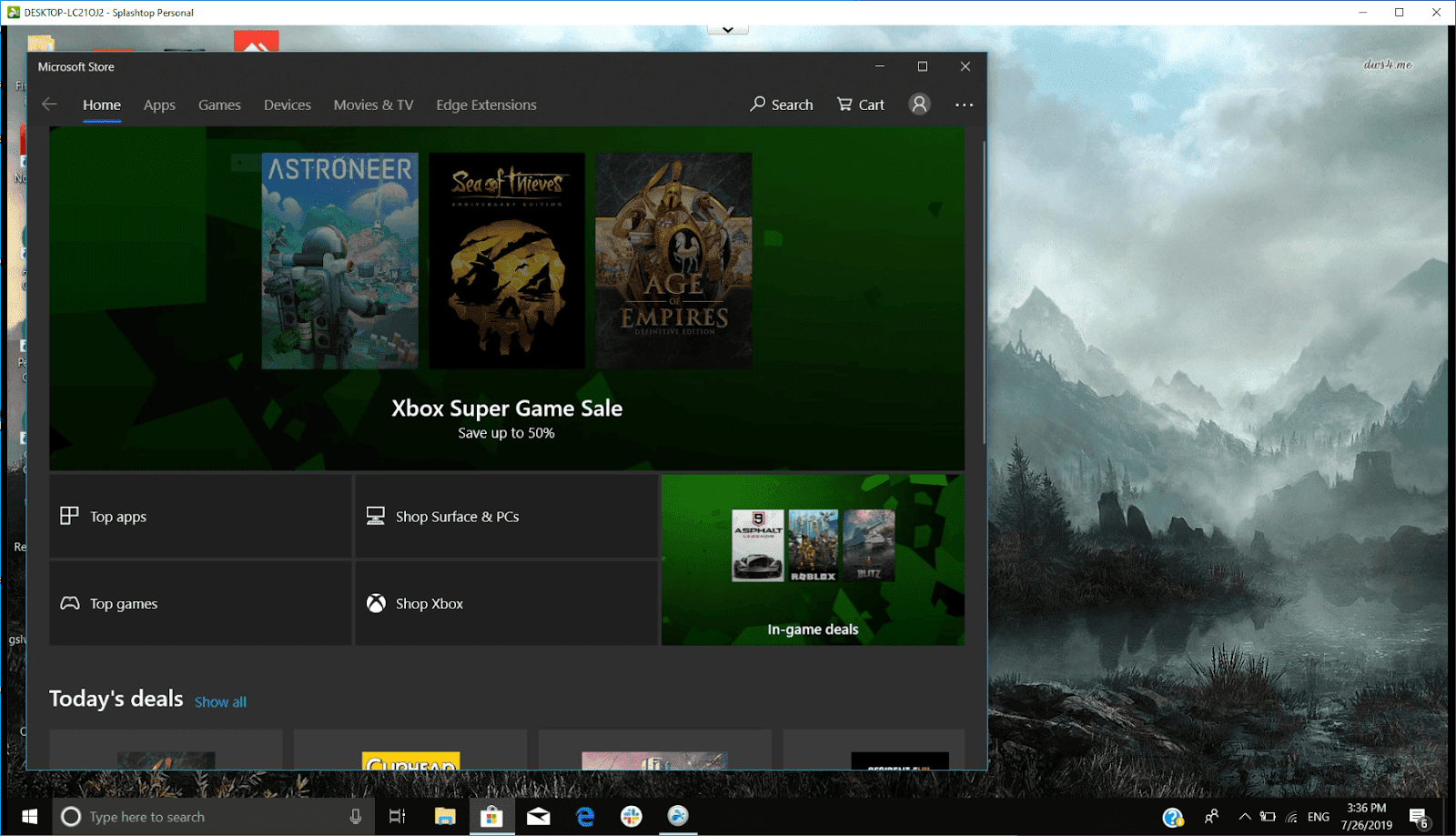
AnyDesk est le nom qui est beaucoup utilisé lorsqu'il s'agit d'applications de bureau à distance. Mais cela fonctionne également comme une excellente alternative à TeamViewer.
Vous pouvez utiliser AnyDesk en l'installant sur votre appareil et également en tant qu'application portable au cas où vous auriez juste besoin de l'essayer. Bien qu'il existe une version payante, la version gratuite d'AnyDesk offre suffisamment de fonctionnalités si vous débutez tout juste avec l'informatique à distance.
Les meilleures fonctionnalités d'AnyDesk
- Se connecte facilement aux appareils distants à l'aide d'une adresse d'appareil unique.
- Il a une fonction de chat intégrée.
- Prend en charge le transfert de fichiers, l'enregistrement d'écran à distance, la synchronisation du presse-papiers, l'impression à distance et l'historique des sessions.
- Prend en charge les informations de connexion pour un accès sans surveillance.
- Prend en charge plusieurs écrans connectés à l'appareil distant.
- AnyDesk peut détecter et communiquer avec d'autres appareils via le réseau local.
Les négatifs
- L'interface utilisateur aurait pu être meilleure.
- Certaines fonctionnalités ne sont pas faciles à utiliser.
Prix
- Version gratuite: disponible.
- Version payante: à partir de 10.99 $ / mois.
Téléchargez AnyDesk
2. Zoho Assist

Zoho Assist, l'application de bureau à distance répond aux besoins des utilisateurs et des entreprises les plus avancés. C'est une excellente alternative à TeamViewer pour toutes les fonctionnalités utiles qu'il offre dans une interface utilisateur visuellement attrayante.
Le principal argument de vente de Zoho Assist est sa configuration basée sur le cloud, ce qui signifie que vous n'avez rien à installer sur votre système pour fournir une assistance à distance. Cependant, c'est une application payante et elle est livrée avec une version d'essai de 15 jours.
Les meilleures fonctionnalités de Zoho Assist
- Application d'accès à distance facile à configurer avec des fonctionnalités professionnelles.
- Prend en charge le partage de fichiers, d'annotations, de textes, d'appels vocaux et vidéo avec le client.
- Il peut être utilisé comme service système pour plus de contrôle sur la machine cliente.
- Fournit un accès direct à l'arrêt, au redémarrage et à d'autres options de lancement rapide.
- Prise en charge de l'accès sans surveillance sur l'ordinateur client.
- Fournit les paramètres préférés et l'historique des sessions précédentes pour un accès ultérieur.
Les négatifs
- Le processus d'installation peut être un peu fastidieux sur la machine cliente (cela dépend du système d'exploitation).
- Une version d'essai gratuite est commercialisée comme une version gratuite.
Prix
- Version gratuite: non disponible.
- Version payante: à partir de 8 $ / mois (essai gratuit de 15 jours).
Téléchargez Zoho Assist
3. Splashtop
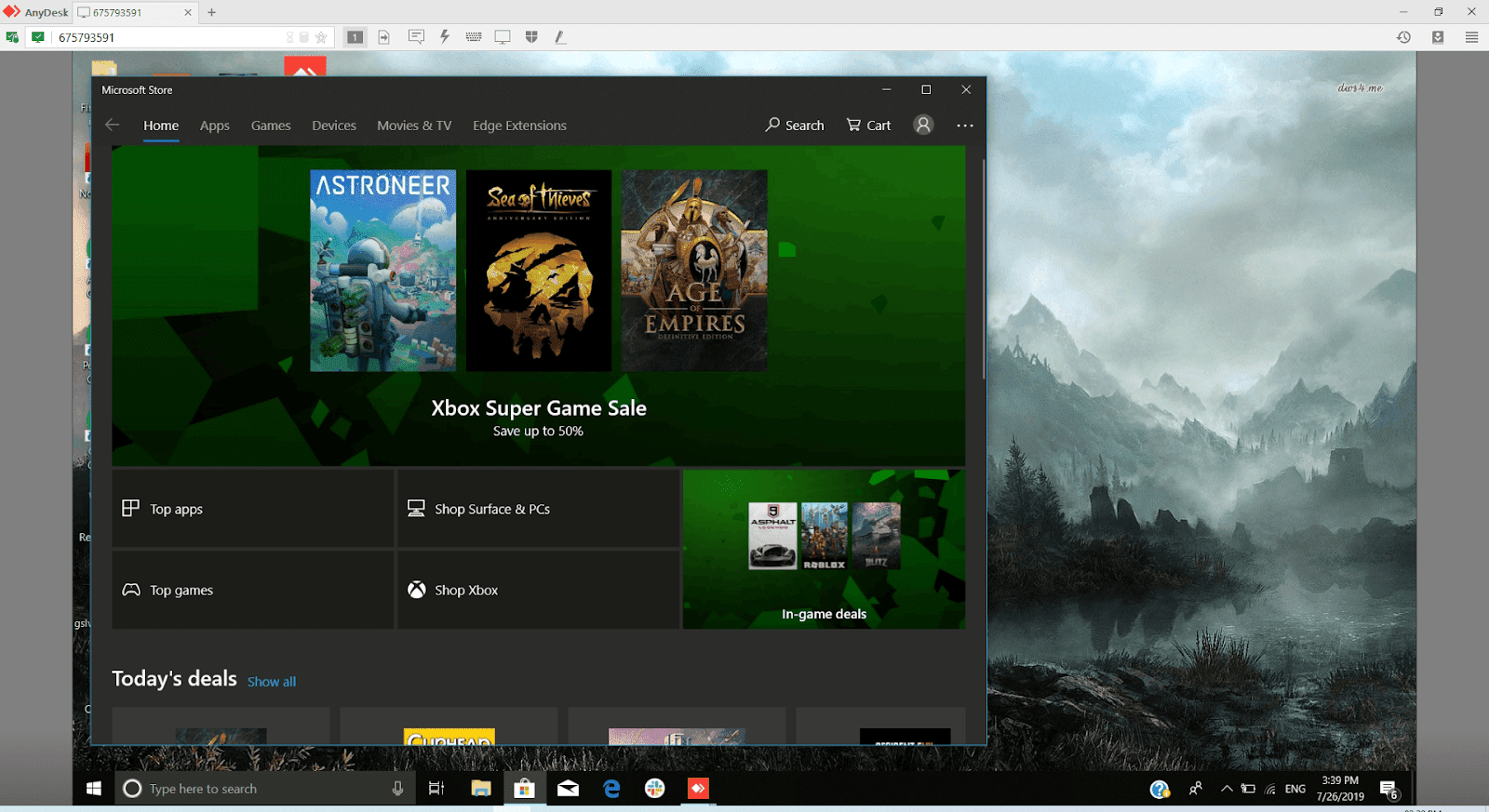
Splashtop est une autre alternative à TeamViewer que vous pouvez utiliser pour afficher l'écran de votre ordinateur à distance. Au cours de ses neuf années d'existence, cette application d'accès à distance s'est fait une bonne réputation dans l'industrie en offrant un bon mélange de qualité vidéo et de latence via une connexion à distance.
La version gratuite de Splashtop est dotée de fonctionnalités qui pourraient suffire aux débutants. Cette application doit être préférée pour l'accès à distance si vous prévoyez de vous connecter à la machine hôte via LAN.
Meilleures fonctionnalités de Splashtop
- Connexion transparente en un seul clic à l'appareil distant.
- Gestes du pavé tactile comme glisser deux doigts, pincer pour zoomer, etc.
- Offre une bonne qualité même avec des connexions moyennement rapides.
- Prend en charge le transfert de fichiers à partir de l'appareil distant.
- Les fonctions peuvent être étendues en installant des modules complémentaires (version payante).
Les négatifs
- Nécessite l'installation de deux applications distinctes sur les périphériques clients et distants.
- L'interface utilisateur n'a pas l'air attrayante.
Prix
- Version gratuite: disponible.
- Version payante: à partir de 5 $ par mois.
Téléchargez Splashtop
4. Google Remote Desktop
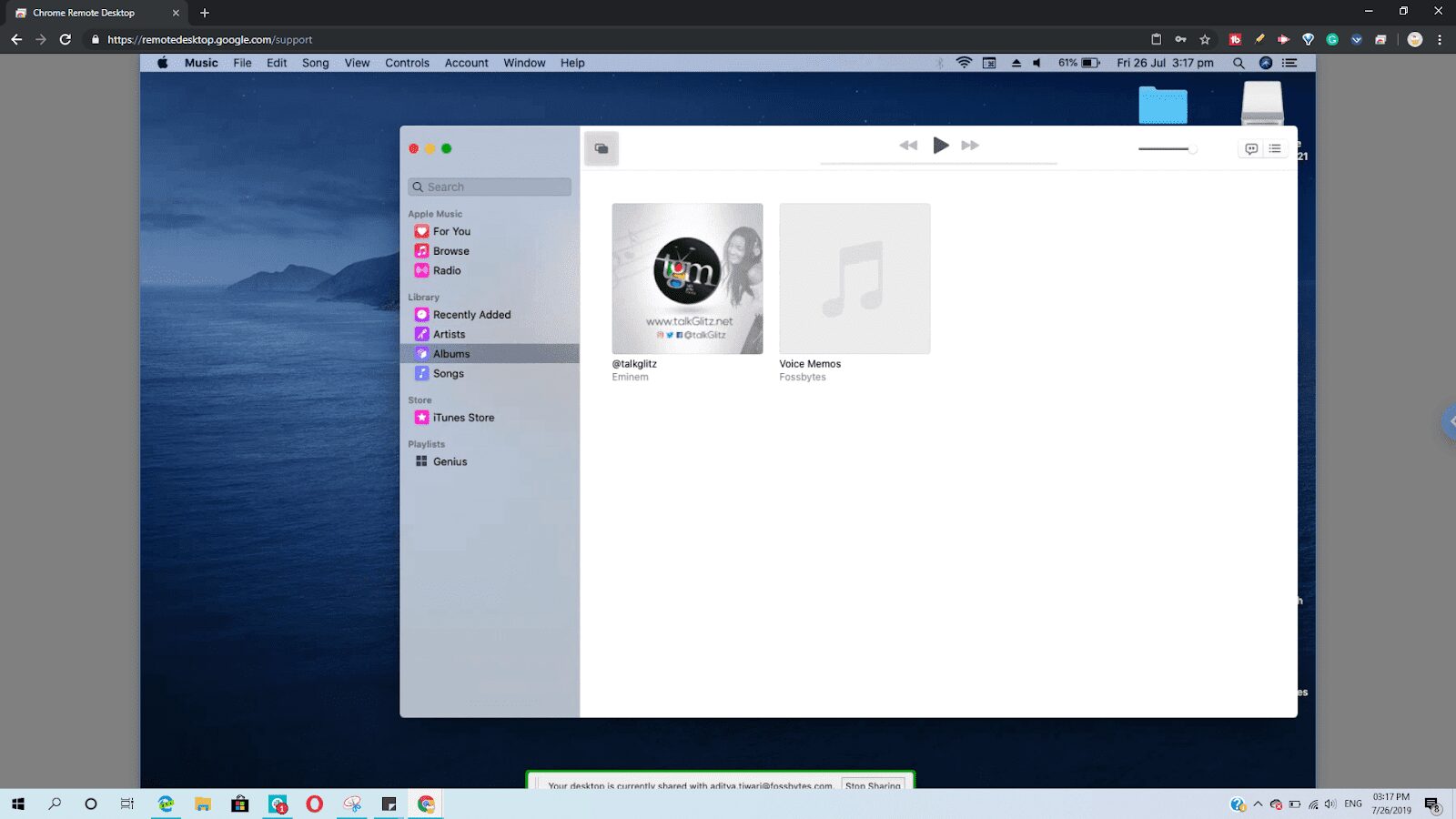
L'alternative TeamViewer la plus simple à utiliser est peut-être Chrome Remote Desktop. Vous avez peut-être entendu parler de l'application de bureau à distance gratuite de Google à plusieurs reprises, et elle est bien connue pour sa simplicité. Il est basé sur un protocole propriétaire de Google connu sous le nom de Chromoting.
L'un des principaux arguments de vente de Chrome Remote Desktop est le fait qu'il fonctionne dans le navigateur Google Chrome. Vous n'avez pas besoin de conserver une application distincte sur votre ordinateur (à l'exception des outils que vous devez installer lors de la configuration de la connexion à distance).
Meilleures fonctionnalités de Chrome Remote Desktop
- C'est une application simple et facile d'accès à distance.
- Interface utilisateur visuellement attrayante.
- Le presse-papiers peut être synchronisé avec l'appareil distant.
- Prend en charge le remappage des clés sur un appareil distant.
- Prend en charge plusieurs écrans connectés à l'appareil distant.
- Connexion rapide à d'autres appareils à l'aide de mots de passe à usage unique.
Les négatifs
- Le processus d'installation est un peu fastidieux
- Nécessite un compte Google pour établir une connexion Bureau à distance (personnel).
Prix
- Version gratuite: disponible.
- Version payante: non disponible.
Téléchargez Chrome Remote Desktop
5. Aucune machine
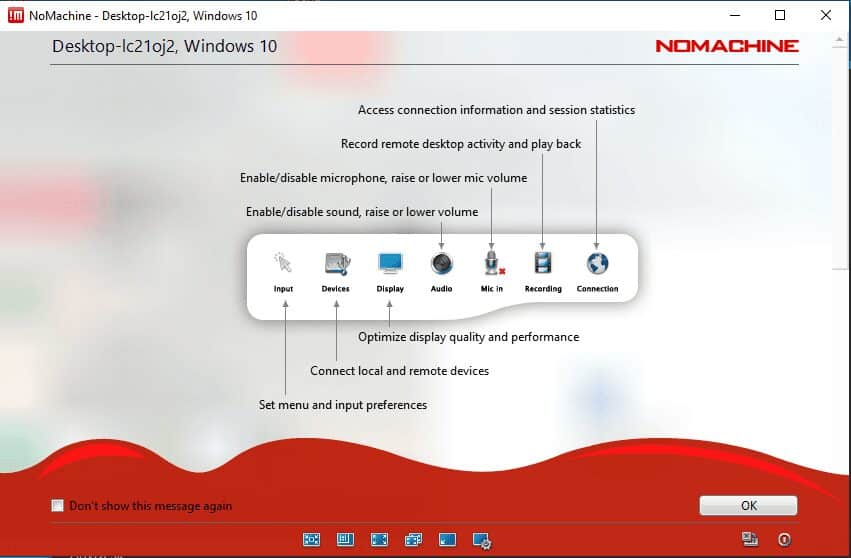
NoMachine est une autre alternative gratuite à TeamViewer que vous pouvez installer sur votre appareil. Il utilise un protocole de bureau à distance spécial appelé NX pour créer les connexions.
Cependant, la caractéristique ici est qu'une application Accès à distance Cela fonctionne mieux pour les connexions sur LAN. Cela signifie que vous ne pouvez pas accéder à votre ordinateur situé dans un coin éloigné de votre maison.
Meilleures fonctionnalités NoMachine
- Il répertorie automatiquement les autres appareils NoMachine connectés à votre réseau local.
- Configuration sans tracas pour la connexion au bureau à distance.
- Fournit plusieurs méthodes d'authentification.
- Prise en charge du partage de divers périphériques connectés et du partage de fichiers.
Les négatifs
- L'interface utilisateur n'a pas l'air bien.
- Certaines options ne sont pas faciles à utiliser.
- La performance aurait pu être meilleure.
Prix
- Version gratuite: disponible
- Version payante: pour les institutions
Téléchargez NoMachine
6. Bureau à distance Windows
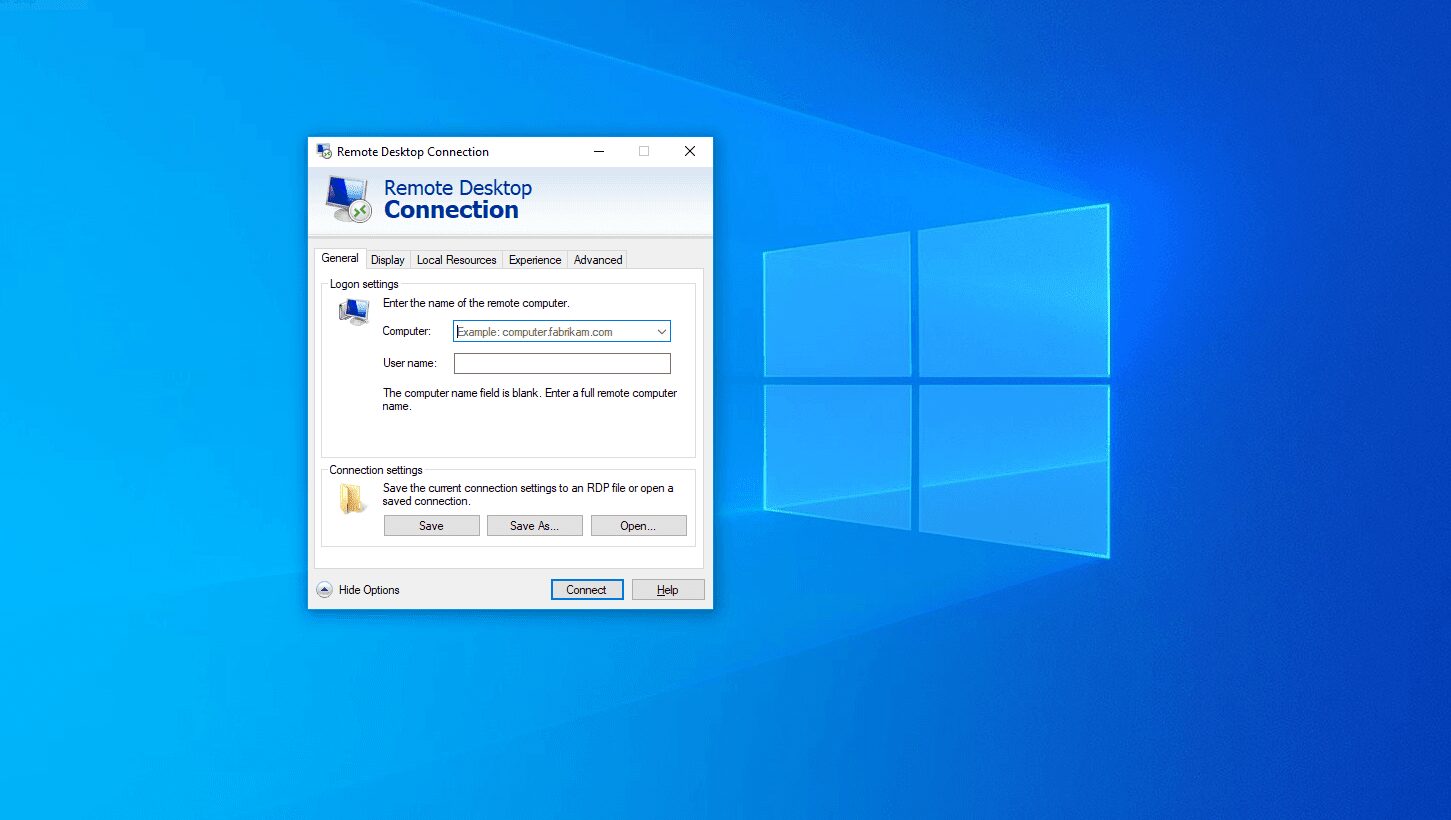
Pourquoi aller si loin alors qu'il existe une alternative gratuite à TeamViewer présente sur votre PC? Ouais, je parle de Bureau à distance Windows Ceci est inclus avec Windows 10 (et versions antérieures).
Comme vous le savez déjà, il utilise le protocole de bureau à distance de Microsoft pour communiquer avec d'autres appareils via Internet et le réseau local. La raison pour laquelle je l'ai mis au bas de cette liste est parce que Windows Remote Desktop n'est pas dans un Fenêtres 10 Accueil , Qui est utilisé par de nombreux utilisateurs.
Meilleures fonctionnalités de Windows Remote Desktop
- Connu pour sa fiabilité.
- Il vous permet d'utiliser des imprimantes et d'autres périphériques connectés à la machine distante.
- Prend en charge le partage du presse-papiers à partir d'un appareil distant.
- Fournit des communications à distance chiffrées avec prise en charge TLS.
- Fonctionne avec le nom d'utilisateur et le mot de passe Windows.
Les négatifs
- Cela ne fonctionne pas sur l'édition familiale de Windows 10.
- L'activation de la fonctionnalité est un peu délicate.
Prix
- Version gratuite: disponible
- Version payante: non disponible
Alors les gars, voici quelques excellentes alternatives TeamViewer que vous pouvez installer sur votre ordinateur pour créer une connexion à distance. Nous ajouterons des applications plus intéressantes, alors n'oubliez pas de consulter cette liste à l'avenir.
Questions fréquemment posées
Qu'est-ce que l'application de bureau à distance?
Comme vous le savez, l'application de bureau à distance ou le Accès à distance Connectez-vous à votre ordinateur ou à un autre ordinateur de n'importe quel coin du monde, à condition que vous disposiez d'une connexion Internet active.
Quelles sont les utilisations de l'application de bureau à distance?
Utilisation Outil d'accès à distance Vous pouvez faire beaucoup de choses comme refléter l'écran de votre ordinateur sur Internet, transférer des fichiers, fournir une assistance à quelqu'un à distance, etc. Il existe de nombreux types de protocoles pris en charge par les services Bureau à distance pour établir une connexion sur Internet. Par exemple, vous obtenez le protocole RDP (Remote Desktop Protocol) sur Windows. Ensuite, il y a le protocole Apple Remote Desktop (ARD) et le tampon de trame distant (RFB), entre autres options.
Une application gratuite de partage d'écran suffit-elle?
Dans la plupart des cas, il doit s'agir d'un outil Partager l'écran Aucun coût, ou l'alternative gratuite à TeamViewer dans ce cas, suffisante pour un utilisateur général. La plupart de ces solutions offrent des fonctionnalités standard, telles que le partage d'écran et le transfert de fichiers. Cependant, il peut ne pas offrir de cryptage et d'autres fonctionnalités de sécurité, ce qui ne devrait pas être un facteur décisif pour les utilisateurs réguliers.
Qu'est-ce que TeamViewer?
TeamViewer a été lancé pour la première fois en 2005 et offre actuellement une prise en charge des plates-formes populaires, notamment Windows, macOS, Linux, Chrome OS, Android, iOS, etc. Si nous parlons de services d'accès à distance populaires, je pense que TeamViewer est l'application de bureau à distance gratuite la plus populaire. Il vous permet également d'accéder à d'autres ordinateurs à distance sans aucun problème.
TeamViewer est-il gratuit?
Oui, il existe une version de TeamViewer qui est gratuite et fournit des fonctionnalités essentielles à l'utilisateur. Mais si vous le souhaitez, vous pouvez débourser de l'argent pour la version premium et plus de fonctionnalités.
Mais si ce n'est pas du tout la solution pour vous, vous pouvez envisager de bonnes alternatives TeamViewer mentionnées dans cette liste qui répondent à vos besoins. Vérifier Conseils pour résoudre les problèmes de connexion au bureau à distance et de partage d'écran.







